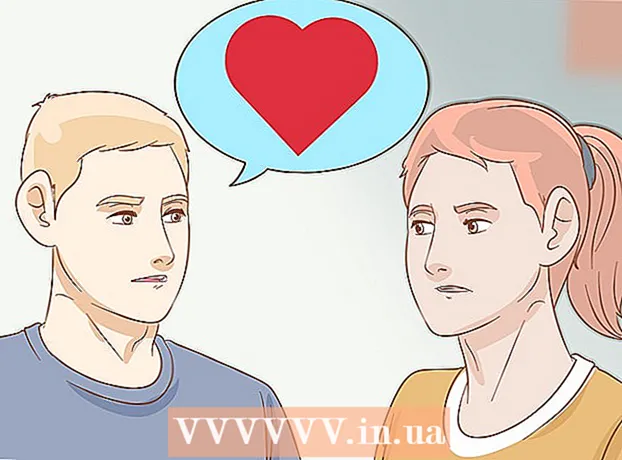Autor:
Clyde Lopez
Data E Krijimit:
22 Korrik 2021
Datën E Azhurnimit:
1 Korrik 2024
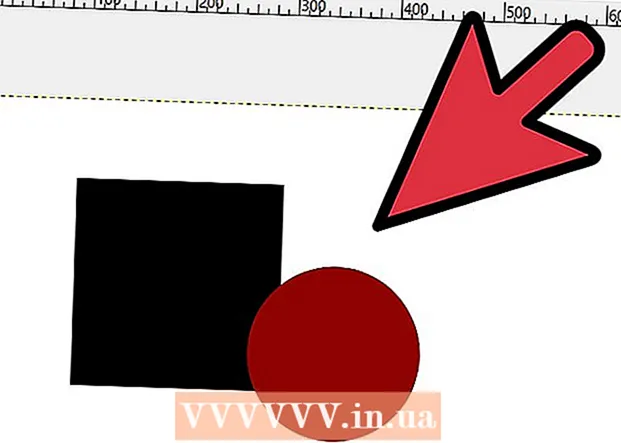
Përmbajtje
Programi i Manipulimit të Imazhit GNU ose thjesht "GIMP" është një aplikacion falas për redaktimin e imazhit me burim të hapur. Programi ka shumë funksione që ju lejojnë të bëni ndryshime në imazhet dixhitale me kompleksitet të ndryshëm. Ashtu si programi popullor Adobe Photoshop, GIMP lejon përdoruesit të ndërtojnë imazhe në shtresa të shumta. Çdo shtresë ka tre kanale me ngjyra dhe një kanal alfa që kontrollon transparencën. Kështu, imazhet mund të përbëhen nga shtresa "të shtresuara", secila prej të cilave përmban një pjesë të vogël të imazhit të përgjithshëm. Në këtë artikull, ne do t'ju tregojmë se si të shtoni shtresa në GIMP dhe të përdorni të gjitha tiparet e programit.
Hapa
 1 Hap GIMP. Në Windows, nga menyja Start, shkoni te ikona GIMP ose zgjidhni shkurtoren në desktopin tuaj. Në Mac OS X, klikoni dy herë ikonën në GIMP në dosjen Aplikimet.
1 Hap GIMP. Në Windows, nga menyja Start, shkoni te ikona GIMP ose zgjidhni shkurtoren në desktopin tuaj. Në Mac OS X, klikoni dy herë ikonën në GIMP në dosjen Aplikimet. 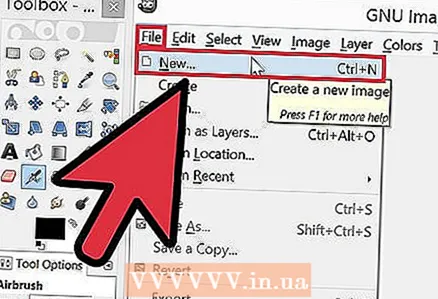 2 Krijoni një imazh të ri. Për ta bërë këtë, klikoni butonin File në shiritin e detyrave dhe më pas zgjidhni New. Do të shfaqet një kuti dialogu në të cilën duhet të specifikoni dimensionet e figurës. Vendosni dimensionet e zgjedhjes suaj dhe pastaj klikoni butonin "OK" për të krijuar imazhin.
2 Krijoni një imazh të ri. Për ta bërë këtë, klikoni butonin File në shiritin e detyrave dhe më pas zgjidhni New. Do të shfaqet një kuti dialogu në të cilën duhet të specifikoni dimensionet e figurës. Vendosni dimensionet e zgjedhjes suaj dhe pastaj klikoni butonin "OK" për të krijuar imazhin.  3 Sigurohuni që shtresat e brendshme janë të dukshme. Ju duhet të përdorni shtresa inline për të kontrolluar shtresat e imazhit me të cilin do të punoni. Si parazgjedhje, dritarja e shtresave është e hapur dhe e vendosur në anën e djathtë të dritares së aplikacionit.Përndryshe, klikoni Window në shiritin kryesor të veglave dhe zgjidhni Windows të integruar. Në menunë që shfaqet, zgjidhni "Shtresat".
3 Sigurohuni që shtresat e brendshme janë të dukshme. Ju duhet të përdorni shtresa inline për të kontrolluar shtresat e imazhit me të cilin do të punoni. Si parazgjedhje, dritarja e shtresave është e hapur dhe e vendosur në anën e djathtë të dritares së aplikacionit.Përndryshe, klikoni Window në shiritin kryesor të veglave dhe zgjidhni Windows të integruar. Në menunë që shfaqet, zgjidhni "Shtresat". - Si parazgjedhje, imazhet e reja krijohen nga një shtresë e vetme e quajtur "Story". Duhet të shfaqet në listën e shtresave në të djathtë.
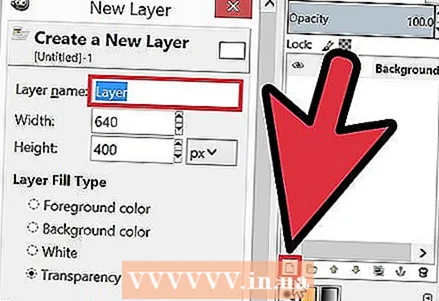 4 Shtoni një shtresë të re në imazh. Ju mund ta bëni këtë duke klikuar ikonën e vogël të Shtresës së Re në dritaren Layers ose duke zgjedhur New Layer nga menyja Layers në shiritin e detyrave. Pastaj do të shfaqet një kuti dialogu që ju kërkon të specifikoni emrin e shtresës, madhësinë dhe ngjyrën e saj. Ju lutemi vini re se ju mund t'i ndryshoni të gjithë këta parametra më vonë. Klikoni butonin "OK" për të shtuar një shtresë të re.
4 Shtoni një shtresë të re në imazh. Ju mund ta bëni këtë duke klikuar ikonën e vogël të Shtresës së Re në dritaren Layers ose duke zgjedhur New Layer nga menyja Layers në shiritin e detyrave. Pastaj do të shfaqet një kuti dialogu që ju kërkon të specifikoni emrin e shtresës, madhësinë dhe ngjyrën e saj. Ju lutemi vini re se ju mund t'i ndryshoni të gjithë këta parametra më vonë. Klikoni butonin "OK" për të shtuar një shtresë të re.  5 Shtoni përmbajtje në secilën shtresë. Nëse shtoni një pjesë të imazhit tuaj në një shtresë të veçantë, atëherë mund ta lëvizni ose modifikoni atë pjesë të imazhit në mënyrë të pavarur nga njëra -tjetra, kjo është arsyeja pse shtresat janë aq të dobishme. Për ta bërë këtë, së pari zgjidhni shtresën e dëshiruar duke klikuar mbi emrin e saj në listën e shtresave. Dhe pastaj shtoni përmbajtje (tekst, gradient, dhe kështu me radhë) në skenën kryesore. Përmbajtja do të lidhet me këtë shtresë.
5 Shtoni përmbajtje në secilën shtresë. Nëse shtoni një pjesë të imazhit tuaj në një shtresë të veçantë, atëherë mund ta lëvizni ose modifikoni atë pjesë të imazhit në mënyrë të pavarur nga njëra -tjetra, kjo është arsyeja pse shtresat janë aq të dobishme. Për ta bërë këtë, së pari zgjidhni shtresën e dëshiruar duke klikuar mbi emrin e saj në listën e shtresave. Dhe pastaj shtoni përmbajtje (tekst, gradient, dhe kështu me radhë) në skenën kryesore. Përmbajtja do të lidhet me këtë shtresë. 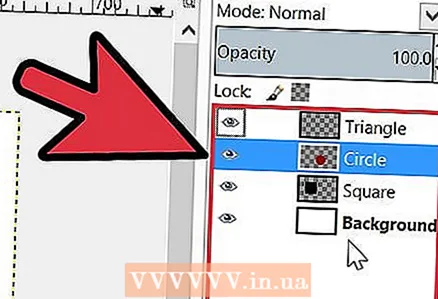 6 Rregulloni shtresat në imazh sipas gjykimit tuaj. Rendi i shtresave tuaja është i rëndësishëm. Për shembull, nëse shtresa e sipërme është plotësisht e errët, shtresa e poshtme nuk do të shfaqet. Për të ndryshuar rendin e shtresave në imazhin tuaj, duhet të klikoni mbi emrin e shtresës në listë dhe ta tërhiqni atë në një vend tjetër nga lista. Shtresat në krye të listës shfaqen në plan të parë, ndërsa shtresat në fund të listës shfaqen në sfondin e imazhit.
6 Rregulloni shtresat në imazh sipas gjykimit tuaj. Rendi i shtresave tuaja është i rëndësishëm. Për shembull, nëse shtresa e sipërme është plotësisht e errët, shtresa e poshtme nuk do të shfaqet. Për të ndryshuar rendin e shtresave në imazhin tuaj, duhet të klikoni mbi emrin e shtresës në listë dhe ta tërhiqni atë në një vend tjetër nga lista. Shtresat në krye të listës shfaqen në plan të parë, ndërsa shtresat në fund të listës shfaqen në sfondin e imazhit.  7 Kjo eshte e gjitha.
7 Kjo eshte e gjitha.
Këshilla
- GIMP mund të funksionojë në sistemet operative Windows, Mac dhe Linux. Në Mac OS X duhet ta ekzekutoni në një aplikacion tjetër të quajtur "X11", aplikacioni vjen me skedarin e instalimit GIMP.
Paralajmërimet
- Vini re se shtresat nuk ruhen kur e ruani skedarin në formatin e imazhit. Për të vazhduar punën me shtresat tuaja në të ardhmen, duhet ta ruani skedarin në formatin ".xcf".
Cfare te nevojitet
- Kompjuter
- Softuer GIMP